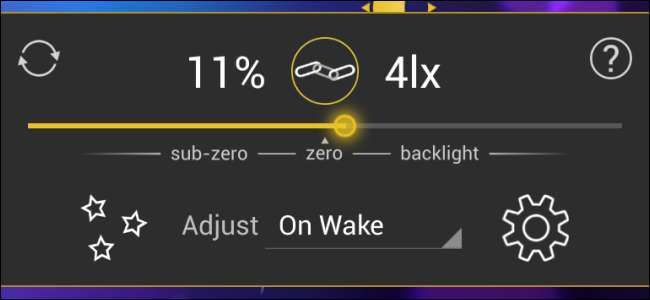
Giống như các điện thoại thông minh khác, điện thoại Android sử dụng cảm biến ánh sáng xung quanh để tự động điều chỉnh độ sáng màn hình điện thoại của bạn. Điều này thường không hoạt động quá tốt.
Mỗi nhà sản xuất điện thoại Android có thể hiệu chỉnh chính xác tính năng độ sáng tự động một cách chính xác và chúng thường không hoạt động tốt. Điện thoại có thể chuyển từ quá sáng đến quá mờ mà không có bất kỳ thứ gì ở giữa.
Lux là ứng dụng của bên thứ ba cho phép bạn dễ dàng hiệu chỉnh cảm biến độ sáng của điện thoại, giúp bạn tiết kiệm pin và giảm mỏi mắt nếu điện thoại của bạn thường quá sáng trong phòng tối.
Bắt đầu
Chúng tôi sẽ sử dụng miễn phí Lux Lite ứng dụng này. Nó cung cấp các tính năng quan trọng nhất của phiên bản trả phí và thậm chí không chứa bất kỳ quảng cáo nào.
Nếu bạn thấy ứng dụng hữu ích, bạn có thể tải xuống phiên bản đầy đủ của Độ sáng tự động Lux với giá khoảng 3 đô la. Phiên bản đầy đủ cho phép bạn đặt độ sáng màn hình ở mức rất thấp - tốt vào ban đêm - và cung cấp các chế độ tô màu cho màn hình của bạn các màu khác nhau, tương tự như cách f.lux hoạt động trên Windows.
Để bắt đầu, hãy mở ứng dụng Lux Dash sau khi cài đặt Lux.
Tạo mẫu được liên kết
Để đào tạo Lux, bạn sẽ phải tạo “các mẫu được liên kết”. Bất cứ khi nào bạn cảm thấy rằng mức độ sáng màn hình của điện thoại không lý tưởng cho mức độ ánh sáng xung quanh hiện tại trong phòng - cho dù nó quá sáng hay quá tối - bạn có thể tạo một mẫu liên kết. Điều này có nghĩa là bạn sẽ điều chỉnh mức độ sáng theo cách thủ công, sau đó cho Lux biết rằng mức độ sáng này là lý tưởng cho mức ánh sáng xung quanh hiện tại. Tạo một số mẫu được liên kết này và Lux sẽ tìm hiểu mức độ sáng thích hợp cho các tình huống khác nhau.
Điều này hoạt động tốt hơn nhiều so với độ sáng tự động trên Android gốc. Nếu không hài lòng với mức độ sáng tự động của mình, bạn phải tắt hoàn toàn độ sáng tự động và điều chỉnh mức độ sáng theo cách thủ công. Nếu bạn sử dụng Lux, bạn có thể điều chỉnh mức độ sáng theo cách thủ công và hướng dẫn Lux làm công việc tốt hơn trong tương lai. Tính năng độ sáng tự động mặc định của Android không thể học theo cách này.
Hai giá trị ở trên cùng của dấu gạch ngang Lux là mức độ sáng màn hình, được đo dưới dạng phần trăm và mức độ sáng xung quanh, được cảm biến độ sáng xung quanh báo cáo dưới dạng giá trị lx. Để tạo một mẫu được liên kết, chỉ cần điều chỉnh thanh trượt độ sáng trong ứng dụng Lux và nhấn vào nút liên kết.
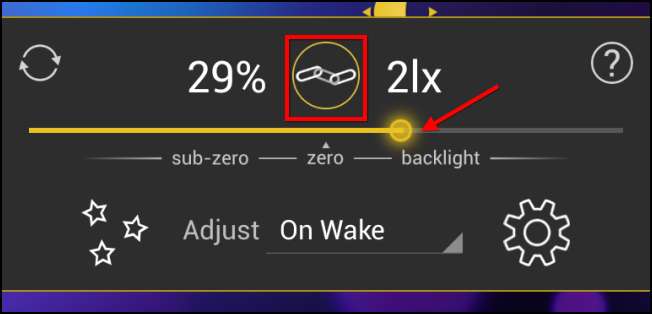
Độ sáng xung quanh và độ sáng màn hình sẽ được liên kết sau khi bạn xác nhận các giá trị.
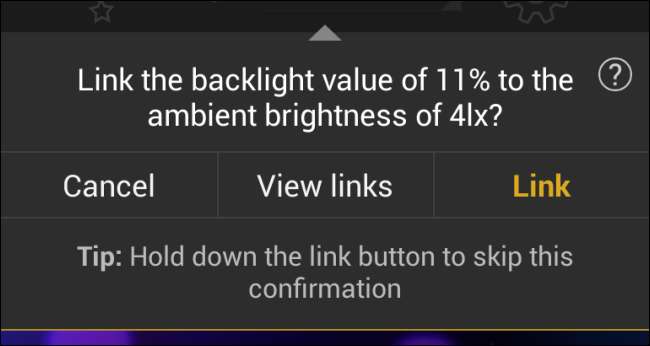
Nếu bạn mắc lỗi và không hài lòng với cách bạn đã đào tạo Lux, bạn cũng có thể xem các mẫu được liên kết của mình và xóa bất kỳ mẫu nào trong số đó hoặc đặt lại Lux về cài đặt mặc định.
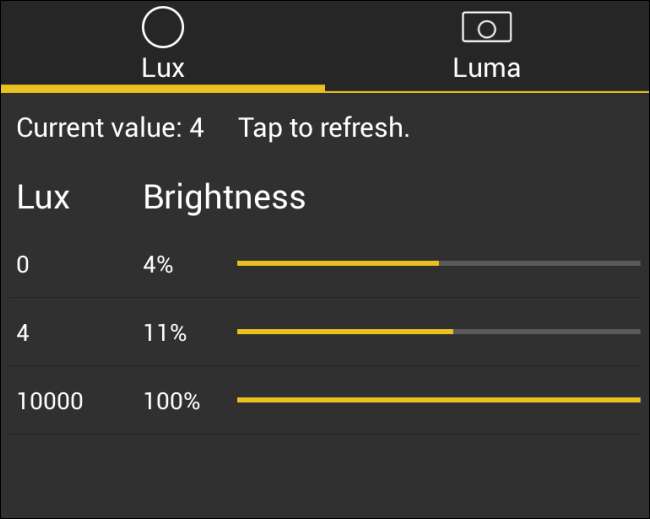
Đặt loại điều chỉnh của bạn
Theo mặc định, Lux được đặt để chỉ thay đổi mức độ sáng điện thoại của bạn khi thức. Khi bạn lấy điện thoại ra khỏi túi và đánh thức nó, Lux sẽ thực hiện phép đo mức độ sáng xung quanh từ cảm biến ánh sáng xung quanh của điện thoại và đặt mức sáng thích hợp. Nó sẽ không tiếp tục điều chỉnh mức độ sáng của màn hình khi bạn sử dụng điện thoại của mình.
Một mặt, điều này có thể hữu ích. Bạn sẽ không bị phân tâm bởi độ sáng màn hình của điện thoại thay đổi khi bạn sử dụng. Trên điện thoại có cảm biến độ sáng kém, độ sáng màn hình thường có thể dao động khi bạn sử dụng, làm bạn mất tập trung - không phải vậy với cài đặt này. Mặt khác, nếu bạn đi từ vị trí sáng sang vị trí tối hoặc ngược lại, điện thoại của bạn sẽ không tự động điều chỉnh độ sáng màn hình.
Để điều chỉnh hành vi này, bạn có thể chọn một trong số các loại điều chỉnh khác nhau:
- Thủ công : Chế độ này tắt hoàn toàn độ sáng tự động, cho phép bạn điều chỉnh độ sáng của màn hình theo cách thủ công.
- Đang thức dậy : Lux thay đổi độ sáng của màn hình khi bạn đánh thức điện thoại. Đây là thiết lập mặc định.
- Động : Chế độ động điều chỉnh độ sáng đèn nền của màn hình bất cứ khi nào xảy ra "thay đổi đáng kể" về độ sáng xung quanh. Có một số độ trễ để ngăn mức độ sáng dao động mạnh và những độ trễ này có thể tùy chỉnh trong cài đặt của Lux.
- Định kỳ : Lux kiểm tra định kỳ mức độ sáng xung quanh và sau đó điều chỉnh độ sáng màn hình của bạn. Lux thực hiện điều này 5 giây một lần theo mặc định, nhưng bạn có thể tùy chỉnh khoảng thời gian.
- Tăng dần : Lux sẽ tăng độ sáng màn hình điện thoại của bạn khi mức độ sáng xung quanh tăng, nhưng sẽ không giảm khi mức độ sáng xung quanh giảm. Mức độ sáng sẽ được đặt lại khi điện thoại của bạn chuyển sang chế độ ngủ. Điều này đặc biệt hữu ích đối với điện thoại có cảm biến độ sáng không chính xác xoay qua lại hoặc các phòng có mức độ sáng thay đổi liên tục.
Bật Wake hoạt động tốt nếu bạn thường xuyên lấy điện thoại ra khỏi túi để sử dụng trong các đợt ngắn, vì điện thoại của bạn sẽ chọn mức độ sáng màn hình thích hợp mỗi lần. nếu bạn đang sử dụng điện thoại trong thời gian dài hơn và muốn mức độ sáng của màn hình tự động điều chỉnh, cài đặt Động sẽ là lựa chọn tốt nhất của bạn - mặc dù nếu mức độ ánh sáng tiếp tục thay đổi hoặc cảm biến độ sáng của điện thoại không đáng tin cậy, bạn sẽ muốn thử cài đặt Tăng dần.
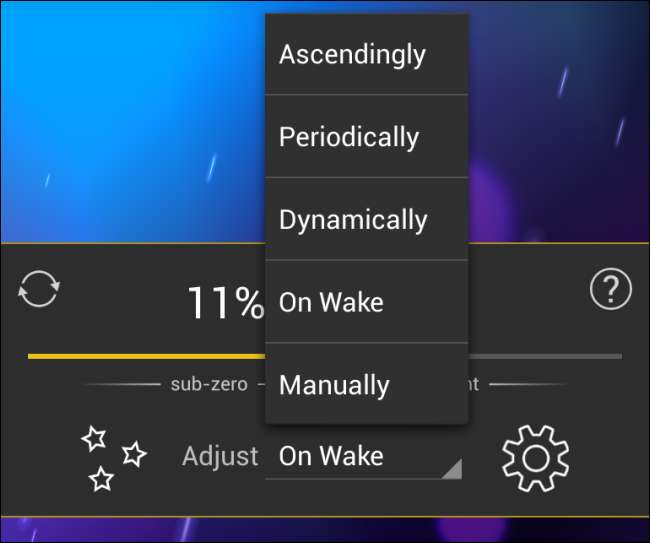
Để sử dụng Lux, tất cả những gì bạn thực sự cần làm là tiếp tục tạo các mẫu được liên kết để đào tạo thuật toán độ sáng tự động của nó cho điện thoại và sở thích cá nhân của bạn. Bạn cũng nên chọn loại điều chỉnh phù hợp nhất với bạn. Các tùy chọn khác có sẵn, nhưng đây là những tùy chọn quan trọng nhất.







